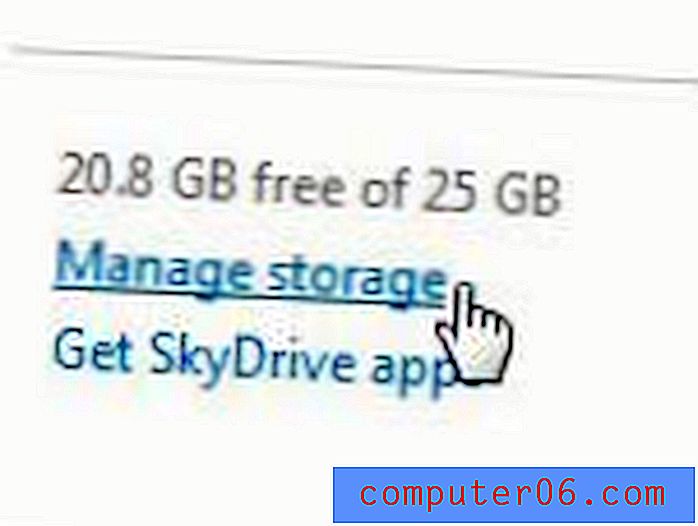Rasterlijnen weergeven in Word 2010
Veel Word-documenten bevatten alleen tekst, maar het programma kan ook andere soorten media bevatten. Of u nu afbeeldingen, tabellen of illustraties toevoegt, het toevoegen van een ander visueel element dan tekst kan veel waarde aan uw document toevoegen.
Maar objecten uitlijnen in uw Word-document kan moeilijk zijn als u alleen uw ogen op een computerscherm gebruikt, dus een manier om het uitlijnen van objecten eenvoudiger te maken, is met een raster. Word 2010 heeft een optie voor rasterlijnen die u kunt in- of uitschakelen. Deze rasterlijnen worden weergegeven in het bewerkbare gedeelte van het document, achter uw inhoud.
Rasterlijnen weergeven in een Word 2010-document
De stappen in dit artikel veranderen het uiterlijk van uw document door een raster op te nemen dat het hele bewerkbare gebied van het document beslaat. De rasterlijnen worden niet afgedrukt met het document en zijn bedoeld als richtlijn bij het plaatsen van elementen in het document. Als je gewoon een tafel hebt en de randen van de tafel wilt verbergen, lees dan de stappen in deze handleiding.
Stap 1: Open uw document in Microsoft Word 2010.
Stap 2: klik op het tabblad Weergave bovenaan het venster.

Stap 3: Vink het vakje links van Rasterlijnen aan in het gedeelte Weergeven van het Office-lint bovenaan het venster.
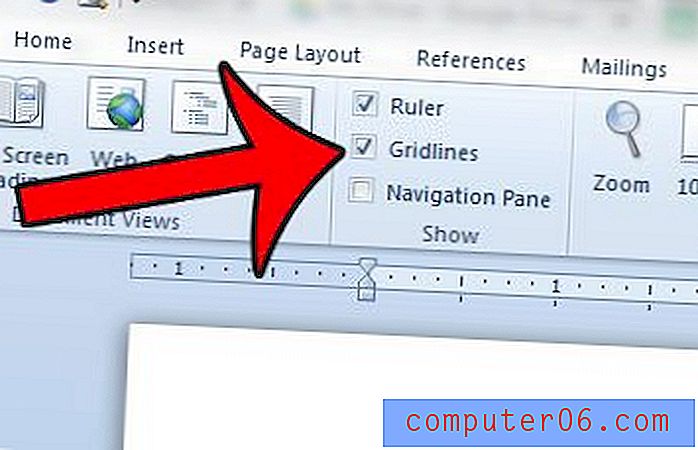
Uw Word-document moet nu een raster bevatten dat het hele bewerkbare gebied van de documenttekst bedekt, zoals in de onderstaande afbeelding.
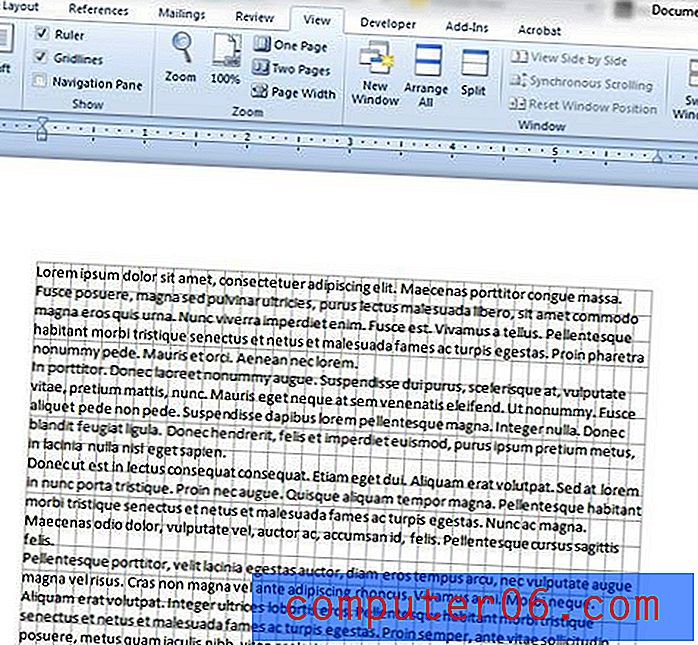
als je merkt dat de rasterlijnen afleidend zijn, of als je er klaar mee bent, kun je de rasterlijnen uitschakelen door het vakje uit stap 3 hierboven uit te schakelen.
Drukt u uw document af op een ander paginaformaat dan letter? Dit artikel laat zien hoe u het formaat van uw pagina kunt aanpassen aan het type papier waarop deze wordt afgedrukt.